Największa zaleta Apple Watch czy to do Zobacz powiadomienia Nie ma już potrzeby zdobywania iPhone'a. Poza tym pierwszą rzeczą, którą zauważyłem po tym, jak zostałem właścicielem Apple Watch, było to, że bateria iPhone'a trzyma mnie bardziej i nierzadko zapominam, gdzie go zostawiam. Większość aplikacji na iPhone'a ma możliwość wysyłania powiadomień na Apple Watch, a połączenia głosowe można łatwo podjąć, a Apple Watch ma zarówno możliwość połączenia AirPods a także mikrofon głośnikowy / wewnętrzny.
Kolejna interesująca rzecz, jeśli powiadomienie dotarło do Apple Watch, będzie obecna na iPhonie, ale nie rozpali ekranu i nie wyda dźwięku alertu.
Czerwony punkt (Wskaźnik powiadomień) obecny u góry ekranu Apple Watch ogłasza, że mamy jedno lub więcej powiadomień, których jeszcze nie widzieliśmy. Przez proste przesuwając palcem od góry do dołu, otwieramy ”Centrum powiadomień„Na zegarku Apple. Oto wszystkie powiadomienia czekające na odczyt, z aplikacji e-mail, sieci społecznościowych, kalendarza, przypomnienia.
Uruchomienie na dno powiadomienia z aplikacji, którą mamy możliwość zobaczenia Bliższe dane (Szczegóły) lub zrezygnować z zawiadomienia (Odrzucać).

Jeśli w Centrum powiadomień o obserwacji Apple mamy kilka wiadomości, które widzieliśmy i chcemy zostać usunięci, opcja „Clear All” pozbywa się wszystkiego.
Aby czerwony punkt pojawił się podczas powiadomień, konieczne jest aktywacja opcji „Wskaźnika powiadomień”. Możesz aktywować lub dezaktywować zarówno z aplikacji Oglądać na iPhone, w sekcji ”Powiadomienia„A także od Apple Watch, z "Ustawienia”→„Powiadomienia”→„Wskaźnik powiadomień„Dezaktywacja tego ustawienia nie oznacza, że wyłączę powiadomienia.
Również z tych ustawień możemy wybrać to w zawiadomieniu, aby się pojawić, czy nie, krótkie Opis komunikatu powiadomienia. "Zawsze pokazuj krótki wygląd„Domyślnie jest to aktywowana opcja. Jeśli chcesz zobaczyć tylko, jaką aplikację otrzymujesz komunikat powiadomienia, ale bez jej podglądu, możesz dezaktywować tę opcję. Należy pamiętać, że podgląd jest, chyba że masz Apple Watch i zostanie odblokowany.
CU „Prywatność powiadomienia„Wiadomości powiadomień będą wyświetlane tylko przy naciskowaniu powiadomienia. Jest to bardzo przydatna opcja, gdy masz osoby w pobliżu i otrzymujesz ważne wiadomości.

Powyższe ustawienia są Ustawienia ogólne dla wszystkich alertów wysyłanych przez aplikacje. Zarówno rodzime, jak i trzecie.
Jak zarządzamy powiadomieniami z aplikacji na Apple Watch (konfiguracja powiadomień)
w sprawie Ustawienia powiadomień W zależności od aplikacji musisz wiedzieć, że istnieje duża różnica między Natywne aplikacje Apple Watch / iPhone Si Zastosowania innych programistów (strony trzecie).
W rzeczywistości na stronie Ustawienia „Powiadomienia” aplikacje są podzielone na dwie grupy. Aplikacje z Rozszerzone ustawienia Obsługa alertów i aplikacje, które wysyłają alarm w lustrze z tymi na iPhonie (Mirror iPhone Alerty), który obsługuje tylko aktywację i dezaktywację.

Do natywnych aplikacji, takich jak: Poczta, Kalendarz, przypomnienia, Działalność, Użytkownik ma możliwość wyboru, który wysyła do Apple Watch Powiadomienia lustrzane z iPhone (Zwraca się do mojego iPhone'a) lub spersonalizowane powiadomienia (Zwyczaj).
Kopia SA Scenariusz aplikacji natywnej poczty. Jeśli na iPhonie mamy Więcej kont e -mail dodane do wniosku pocztowego, a powiadomienia o powiadomieniu są aktywowane dla wszystkich kont, na Apple Watch otrzymamy powiadomienia, tak jak na iPhonie, jeśli jest ustawienie poczty ”Zwraca się do mojego iPhone'a".

Asa cum se poate observa si in imaginea de mai sus, pe Apple Watch voi primi notificari de la toate conturile de e-mail adaugate pe iPhone. Gmail, Laurentiu, Outlook, iCloud & VIPs, cu optiunea “Mirror my iPhone”, in timp ce la “Custom” se va desfasura o serie de optiuni de unde putem personaliza alertele aplicatiei Mail si a fiecarui cont de e-mail adaugat.
Powiedzmy jednak, że Apple Watch nie jest zainteresowany otrzymaniem powiadomień z wiadomości otrzymanych na koncie Gmail. W takim przypadku zamiast „Mirror My iPhone” wybiorę opcję „niestandardowe”, a następnie „Gmail”, ustawiłem „Off”, dezaktywując opcję ”Pokaż alerty z Gmaila".

Dzięki temu wyłączonym ustawieniu, za każdym razem, gdy otrzymuję wiadomość na Gmailu, zostanę powiadomiony tylko na iPhonie. W Apple Watch nie będę miał żadnego powiadomienia, ale do wiadomości e -mail Apple Watch można uzyskać w wiadomościach Gmaila w głosowaniu Gmaila.
Mamy również możliwość uwzględnienia powiadomienia ”Powiadomienia„Ale bez powiadomienia o dźwięku lub wibracja sensoryczna (Haptic).
W ten sposób będziemy mogli tworzyć spersonalizowane ustawienia alarmów i powiadomień dla wszystkich natywnych aplikacji.
W innych aplikacjach mamy tylko możliwość aktywacji lub dezaktywacji powiadomień, bez możliwości dostosowania czegoś.



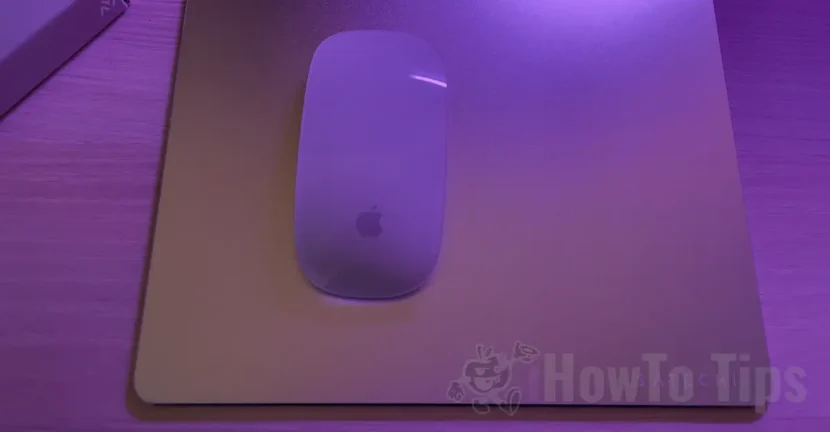
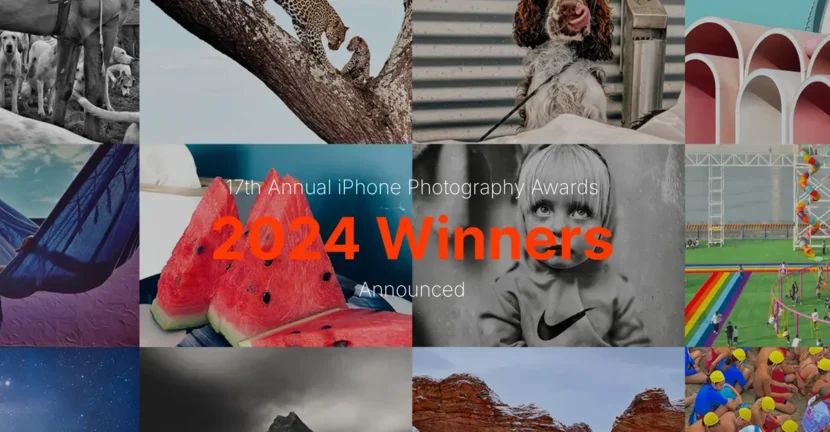





1 Myśl o „Jak aktywować, dezaktywować lub dostosowywać powiadomienia / powiadomienia z Apple Watch (powiadomienia Apple Watch)"